1、打开一个文档,并插入一张演示图片;

2、选中图片,单击“鼠标右键”,点击“其他布局选项”;

3、“嵌入型”图片左右两侧可以有文字,插入图片默认为嵌入型;
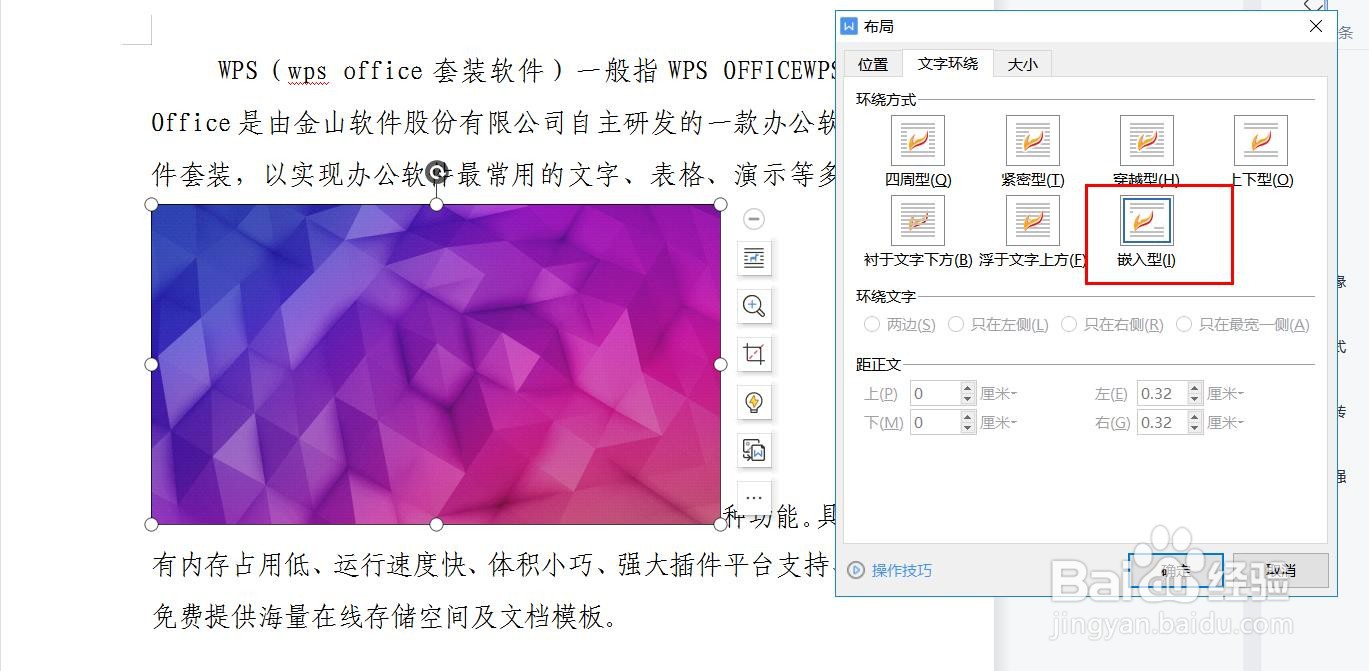
4、“上下型”图片会独立占用了几行的位置,图片左右两侧都没有文字;
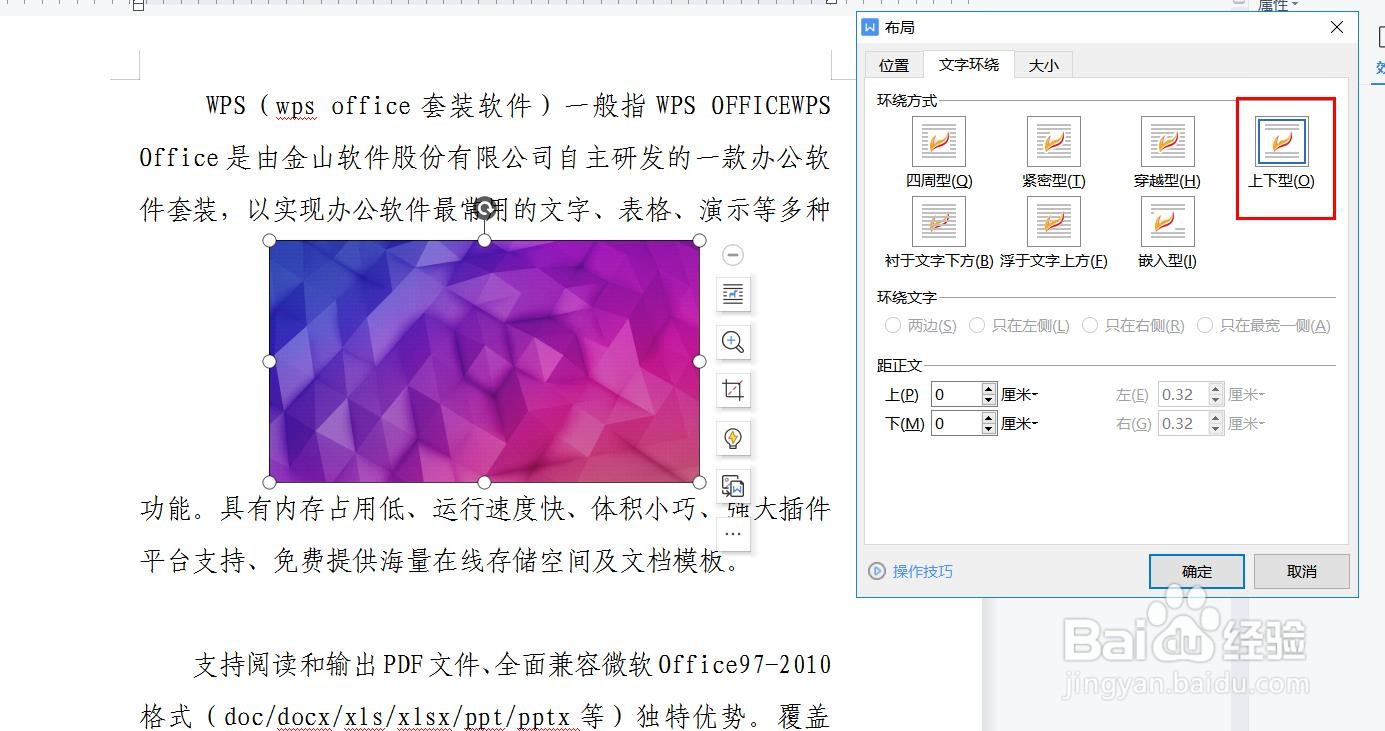
5、“四周型”的图片会占用一个长方形形的区域,文字在这个区域的四周环绕;

6、“紧密型”的图片文字会紧密环绕在图片四周显示;
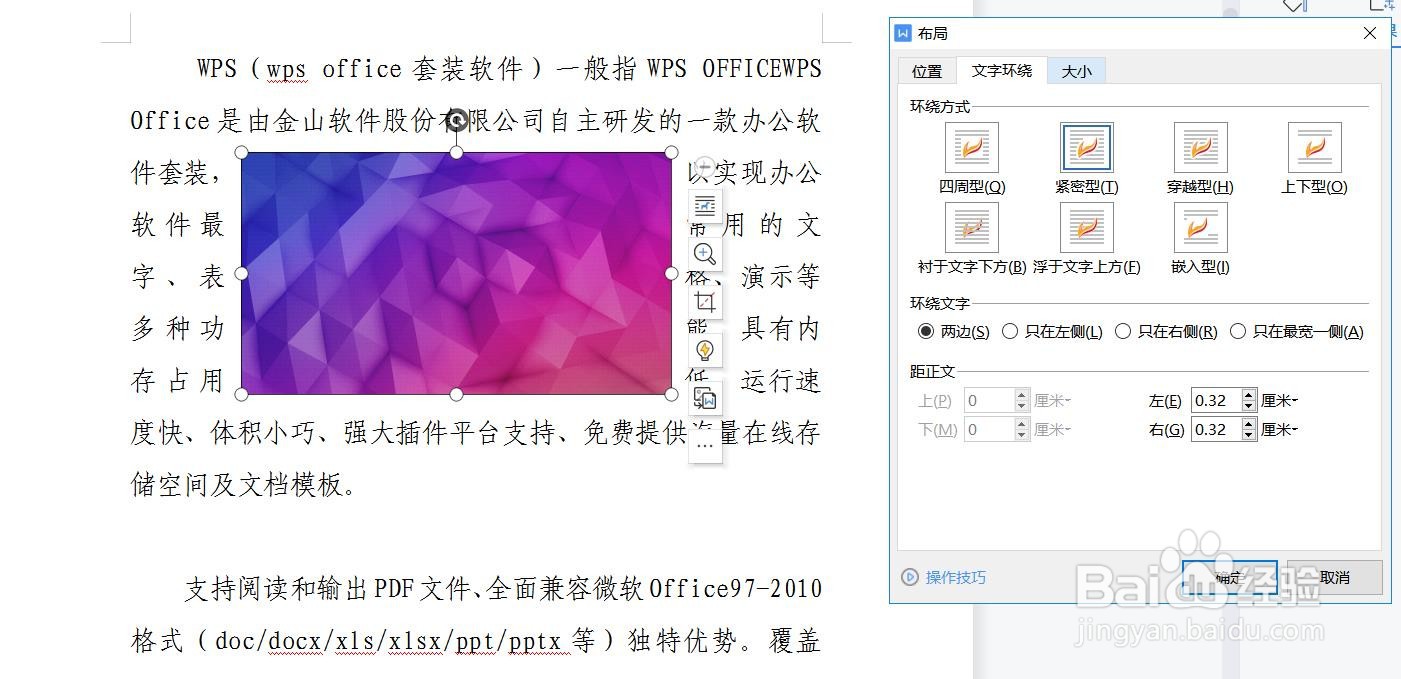
7、“穿越型”的图片文字会显示在图片内部,只针对不规则的图片,规则的图片和紧密型基本没有区别;

8、“衬于文字下方”的图片会显示在文字下方,有点像背景和水印的感觉;

9、“衬于文字上方”的图片会显示在文字上方,且遮挡住文字,一般很少用。

